Материалы
Запустите Blender и откройте файл blender.blend, в котором построен логотип Blenderи плоскость.
С помощью элемента управления  в нижней части окна установите режим просмотра Текстура (Textured). в нижней части окна установите режим просмотра Текстура (Textured).
В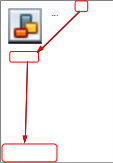 ыделите плоскость, перейдите на страницу свойств ыделите плоскость, перейдите на страницу свойств  Материал (Material) и щелкните по кнопке Создать (New). В поле Диффуз. (Duffuse, диффузный цвет) установите зеленый цвет. Дайте материалу имя Зелёный (Green). Увеличьте интенсивность (Intensity) до единицы. Материал (Material) и щелкните по кнопке Создать (New). В поле Диффуз. (Duffuse, диффузный цвет) установите зеленый цвет. Дайте материалу имя Зелёный (Green). Увеличьте интенсивность (Intensity) до единицы.
Выберите объект-логотип и установите для него оранжевый цвет.
Сделаем центральную часть логотипа синей. Для этого нужно создать многокомпонентный материал. Щелкните по кнопке со знаком «плюс» справа от списка материалов, а затем по кнопке Создать (New), установите для нового материала синий цвет и назовите его Синий (Blue):
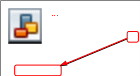
Перейдите в режим редактирование (EditMode, клавиша Tab). Выделите все вершины внутренней окружности и щелкните по кнопке Назначить (Assign). Средняя часть должна стать синей.
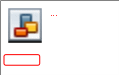 
Сохраните модель под именем blender1.blend (меню File – Saveas…). Выполните рендеринг и сохраните картинку в файле blender1.png.
Текстуры
Запустите Blender и откройте файл wineglass.blend, в котором на сцену помещены бокал и две плоскости.
С помощью элемента управления  в нижней части окна установите режим просмотра Текстура (Textured). в нижней части окна установите режим просмотра Текстура (Textured).
Выделите бокал и перейдите в режим редактирования (EditMode). Включите режим работы с гранями (Ctrl+Tab или  ) и выделите все грани (клавиша A). Затем нажмите клавиши Ctrl+N, при этом программа заново пересчитывает нормали к граням так, чтобы они были направлены наружу. ) и выделите все грани (клавиша A). Затем нажмите клавиши Ctrl+N, при этом программа заново пересчитывает нормали к граням так, чтобы они были направлены наружу.
Выделите нижнюю плоскость, создайте новый материал (см. предыдущую работу) и перейдите на страницу свойств  Текстура (Texture). Создайте новую текстуру (кнопка Создать, New). В списке Type (тип текстуры) выберите вариант ImageorMovie(рисунок или видео). Затем щелкните по кнопке Open (открыть) и выберите файл black-white.png. Текстура (Texture). Создайте новую текстуру (кнопка Создать, New). В списке Type (тип текстуры) выберите вариант ImageorMovie(рисунок или видео). Затем щелкните по кнопке Open (открыть) и выберите файл black-white.png.
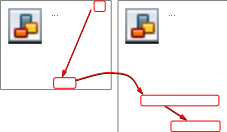
Щёлкните по кнопке  слева от имени файла, чтобы рисунок был «упакован» в blend-файл. слева от имени файла, чтобы рисунок был «упакован» в blend-файл.
А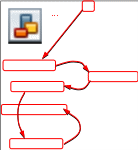 налогично назначьте вертикальной плоскости новый материал с текстурой из файла red-white.png. налогично назначьте вертикальной плоскости новый материал с текстурой из файла red-white.png.
Выделите бокал, перейдите на страницу свойств  Материал (Material) и щелкните по кнопке Создать (New). Назовите его Стекло (Glass). Материал (Material) и щелкните по кнопке Создать (New). Назовите его Стекло (Glass).
Включите флажок Прозрачность (Transparency), режим Трассировка лучей (Raytrace) и установите параметр Альфа (Alpha, непрозрачность) равным 0,25. Выполните рендеринг (это может занять около минуты).
Увеличьте значение параметра Глубина (Depth) до 10 и выполните рендеринг. Что изменилось?
Увеличьте значение параметра Показатель преломления(IOR, IndexofRefraction) до 1.4 и выполните рендеринг. Что изменилось?
Сохраните модель под именем wineglass1.blend.
Сохраните картинку под именем wineglass.png.
|
 Скачать 5.04 Mb.
Скачать 5.04 Mb.